下载的安装包有197MB,具体的安装步骤如下:
1)双击安装程序mysql-5.5.23-win32.msi,打开欢迎安装的对话框(图2-52)。与早期的一些版本相比较,该版本的安装界面有了很大程度的改变。
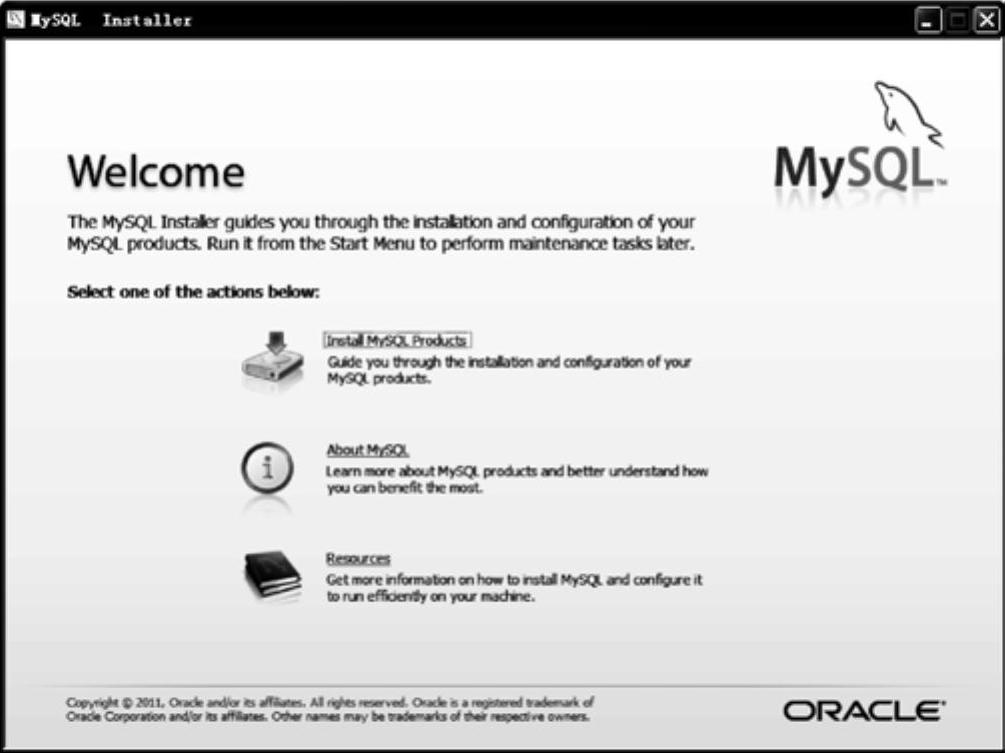
图2-52 开始安装
2)单击“Install MySQL Products(安装MySQL产品)”按钮以继续安装的程序,打开“License Agreement(终端用户许可)”对话框,请单击选择“I accpt the license terms”复选框,同意合约的授权,进行继续安装,如图2-53所示。
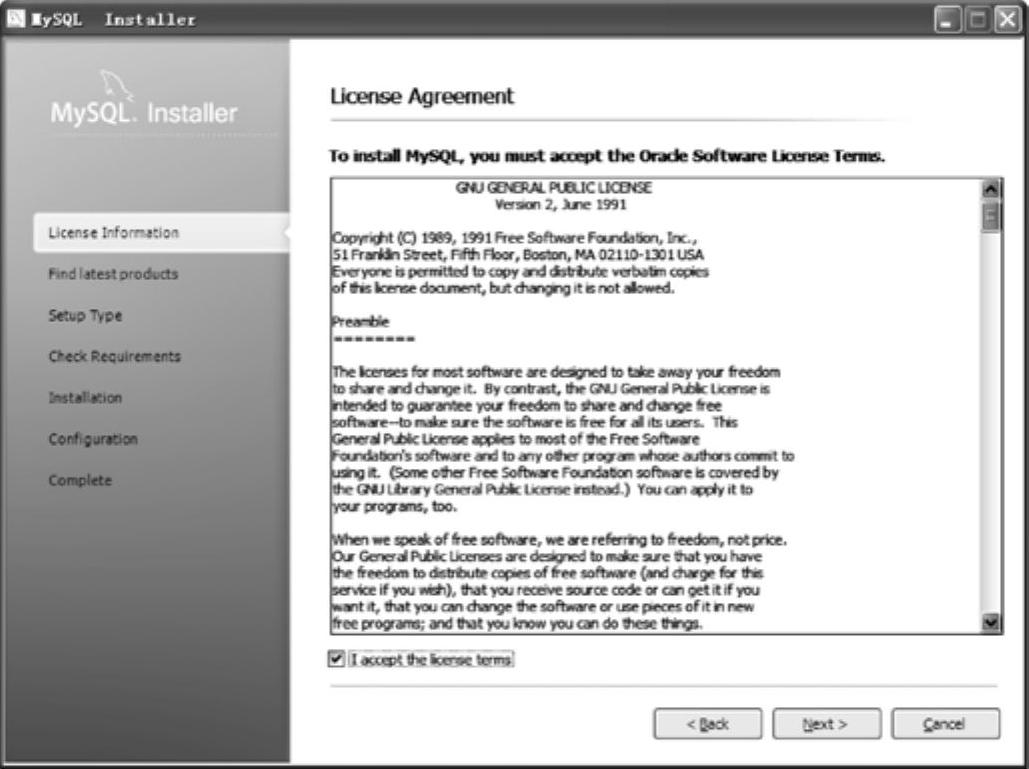
图2-53 同意许可安装
3)单击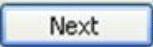 按钮,打开“Find latest products(查找最新版的产品)”对话框,提示安装之前可以链接到官方网站进行核查并下载最新版的软件,这里单击选择“Skip the check for updates(not recommended)(跳过更新)”复选框,如图2-54所示。
按钮,打开“Find latest products(查找最新版的产品)”对话框,提示安装之前可以链接到官方网站进行核查并下载最新版的软件,这里单击选择“Skip the check for updates(not recommended)(跳过更新)”复选框,如图2-54所示。
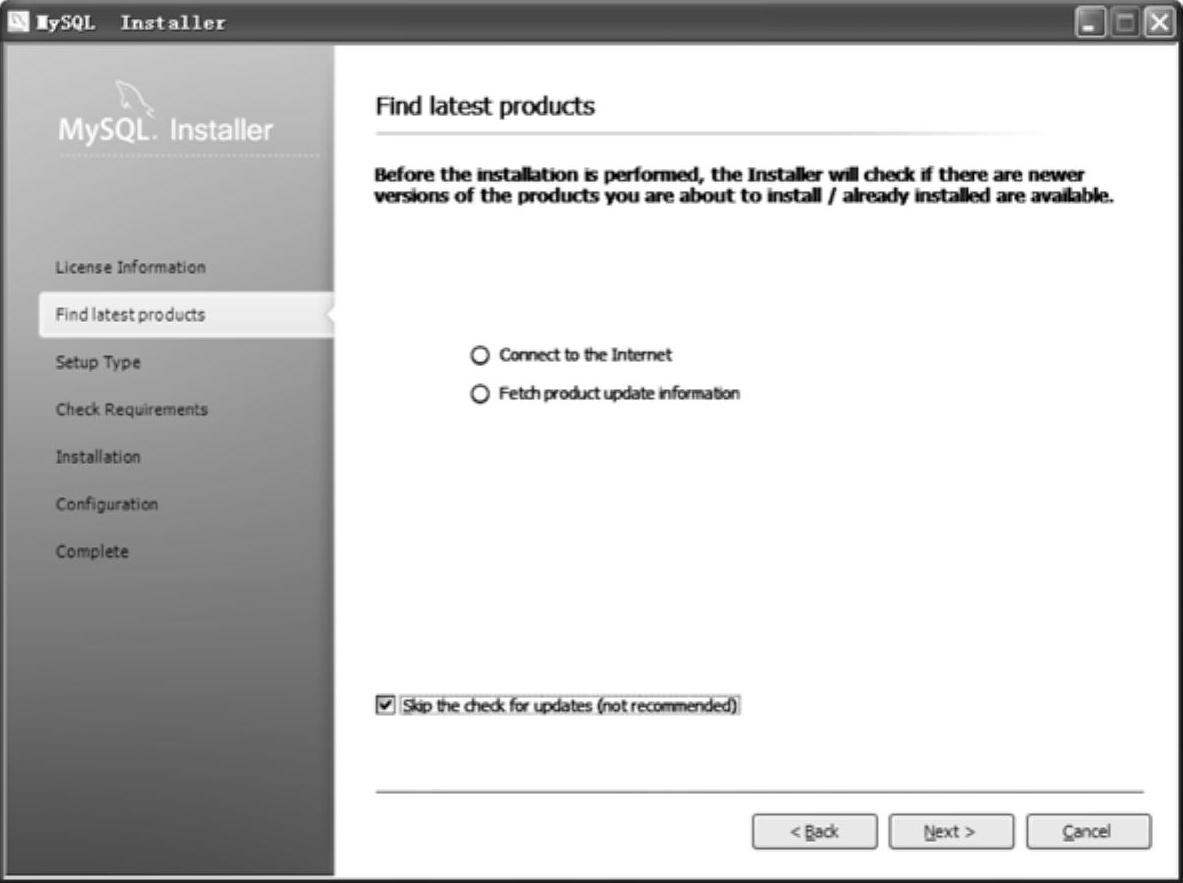
图2-54 跳过更新设置
4)单击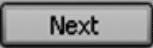 按钮,打开“Choose Setup Type(选择安装类型)”对话框,这时要选择MySQL的安装类型,单击“Custom(自定义)”单选按钮,同时将路径改为C:\MySQL,如图2-55所示。
按钮,打开“Choose Setup Type(选择安装类型)”对话框,这时要选择MySQL的安装类型,单击“Custom(自定义)”单选按钮,同时将路径改为C:\MySQL,如图2-55所示。
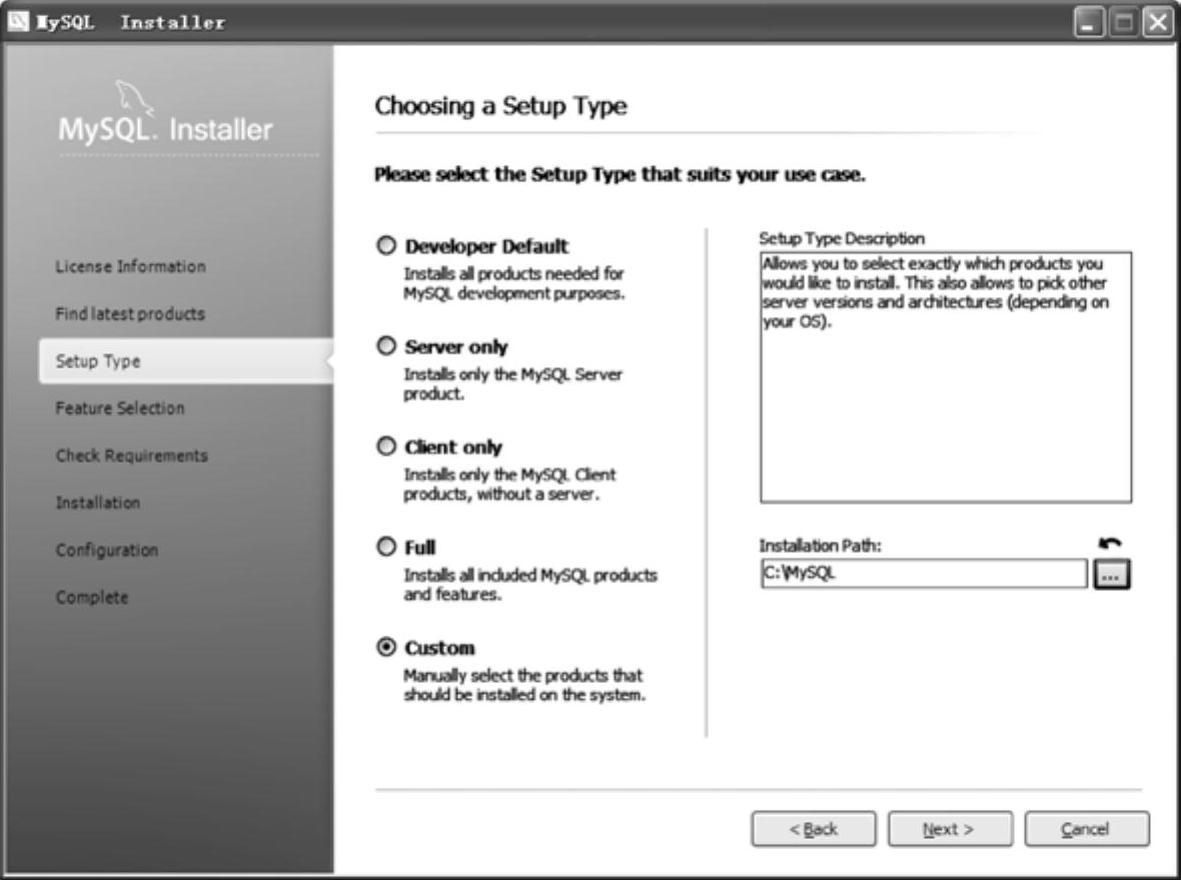
图2-55 设定安装类型和目录安装
5)确认后,单击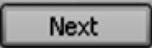 按钮,打开“Feature Selection(安装选择)”对话框,在这里建议保留安装的默认值,即勾选上所有的安装选择复选框,如图2-56所示。
按钮,打开“Feature Selection(安装选择)”对话框,在这里建议保留安装的默认值,即勾选上所有的安装选择复选框,如图2-56所示。
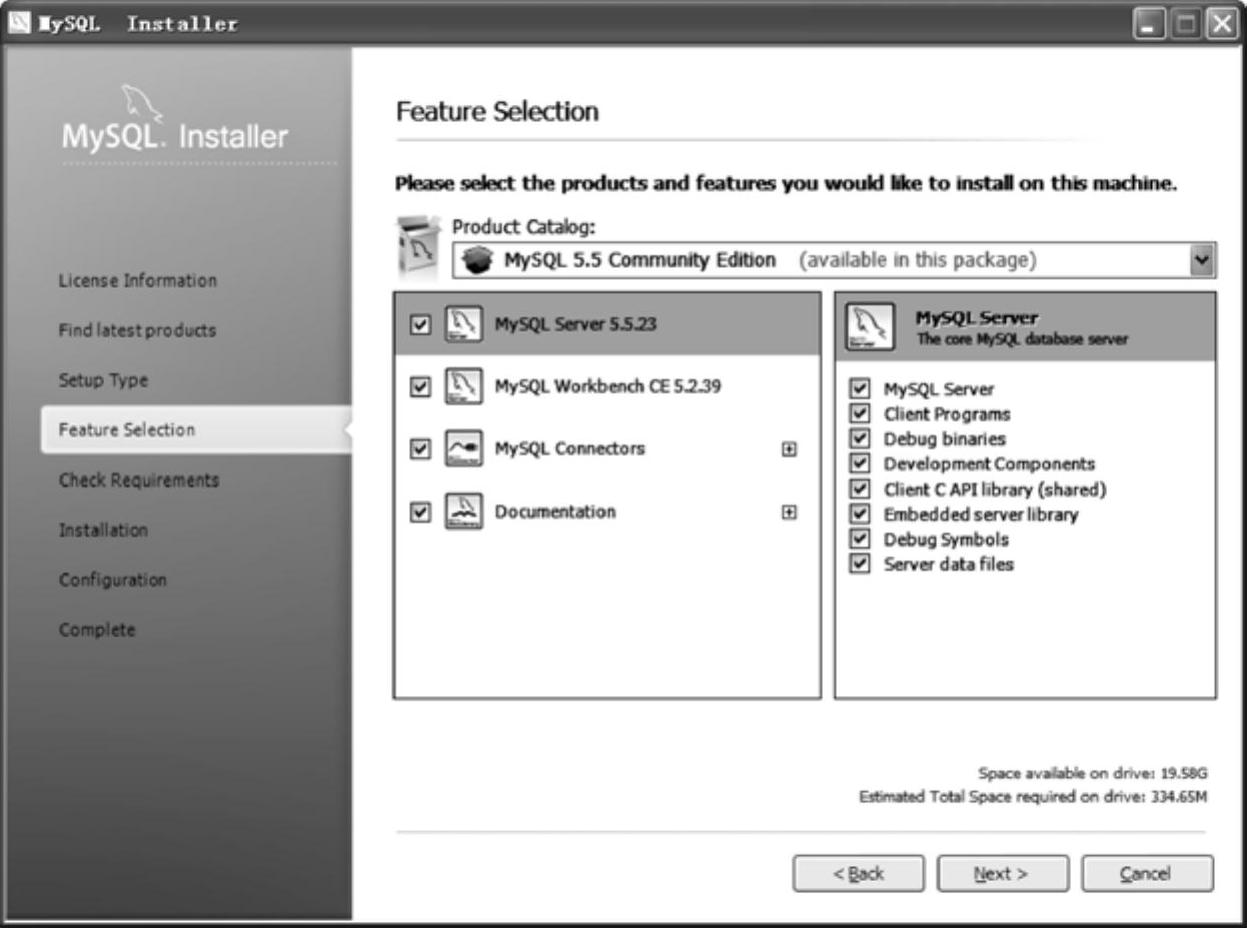
图2-56 选择安装软件
6)单击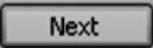 按钮,打开“Check Requirements(检查组件)”对话框,在该对话框中要求安装的环境中必须有.NET Framework 4和Visual C++的开发组件,如图2-57所示。
按钮,打开“Check Requirements(检查组件)”对话框,在该对话框中要求安装的环境中必须有.NET Framework 4和Visual C++的开发组件,如图2-57所示。
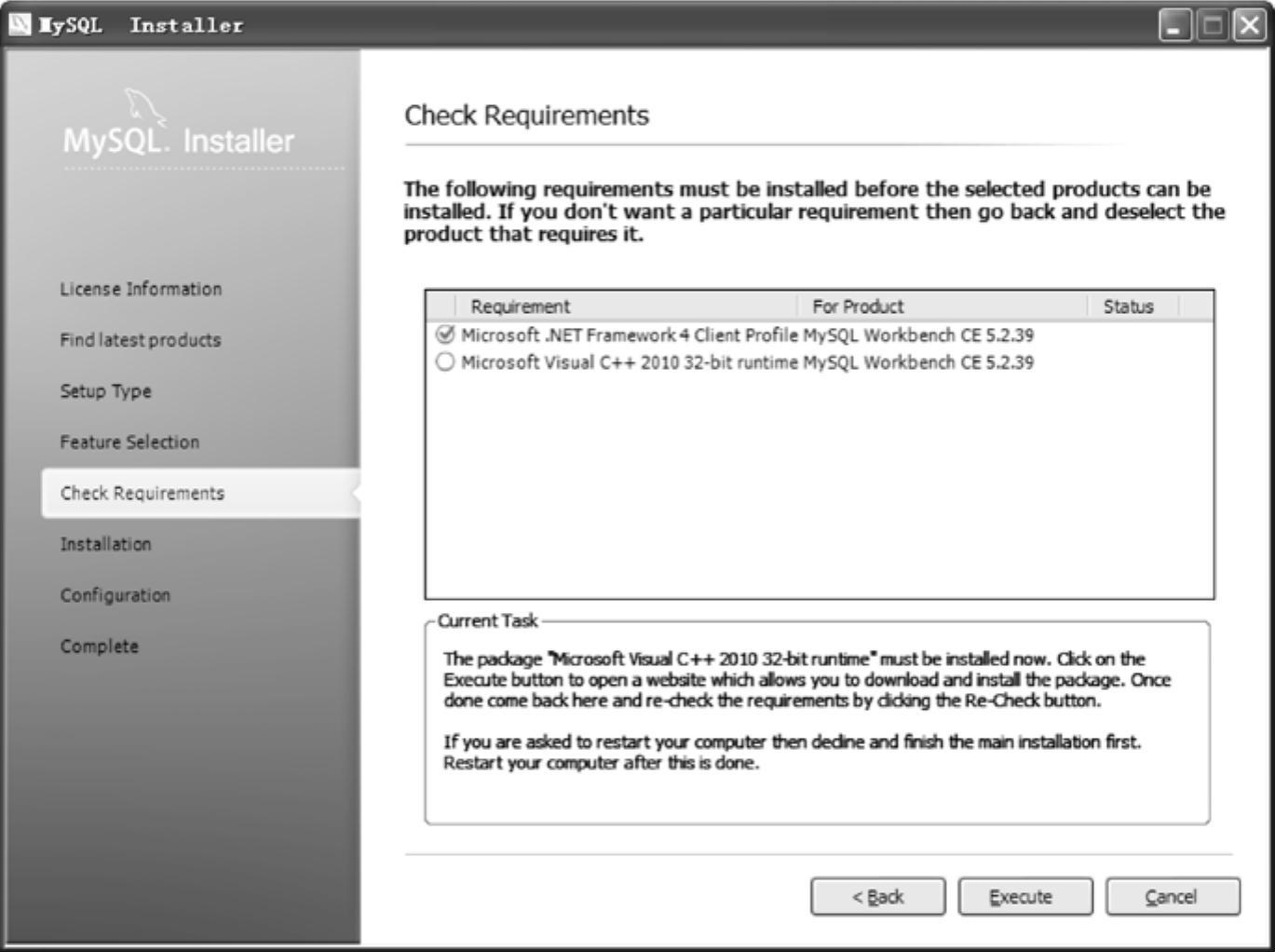
图2-57 提示要安装的组件
7)如果用户的计算机中没有安装相应的组件,单击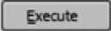 按钮,安装程序就会自动从互联网上下载相应的组件安装程序,下载的进度提示如图2-58所示。
按钮,安装程序就会自动从互联网上下载相应的组件安装程序,下载的进度提示如图2-58所示。
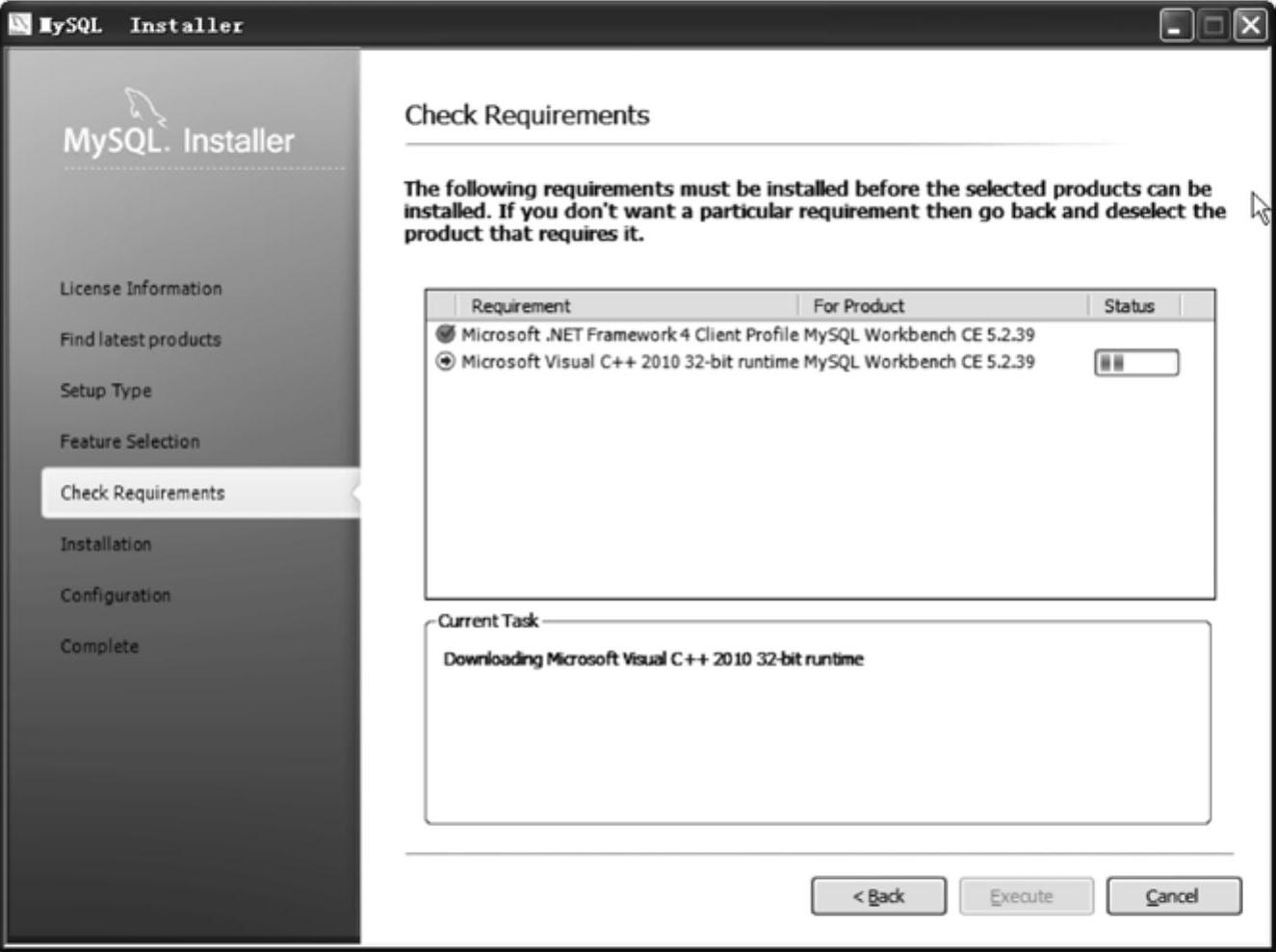
图2-58 设定安装类型和目录安装
8)下载成功后会自动弹出开始安装相应组件的对话框,这里以安装Microsoft Visual C++2010为例,开始安装时打开安装的对话框,勾选“我已阅读并接受许可条款”复选框,如图2-59所示。
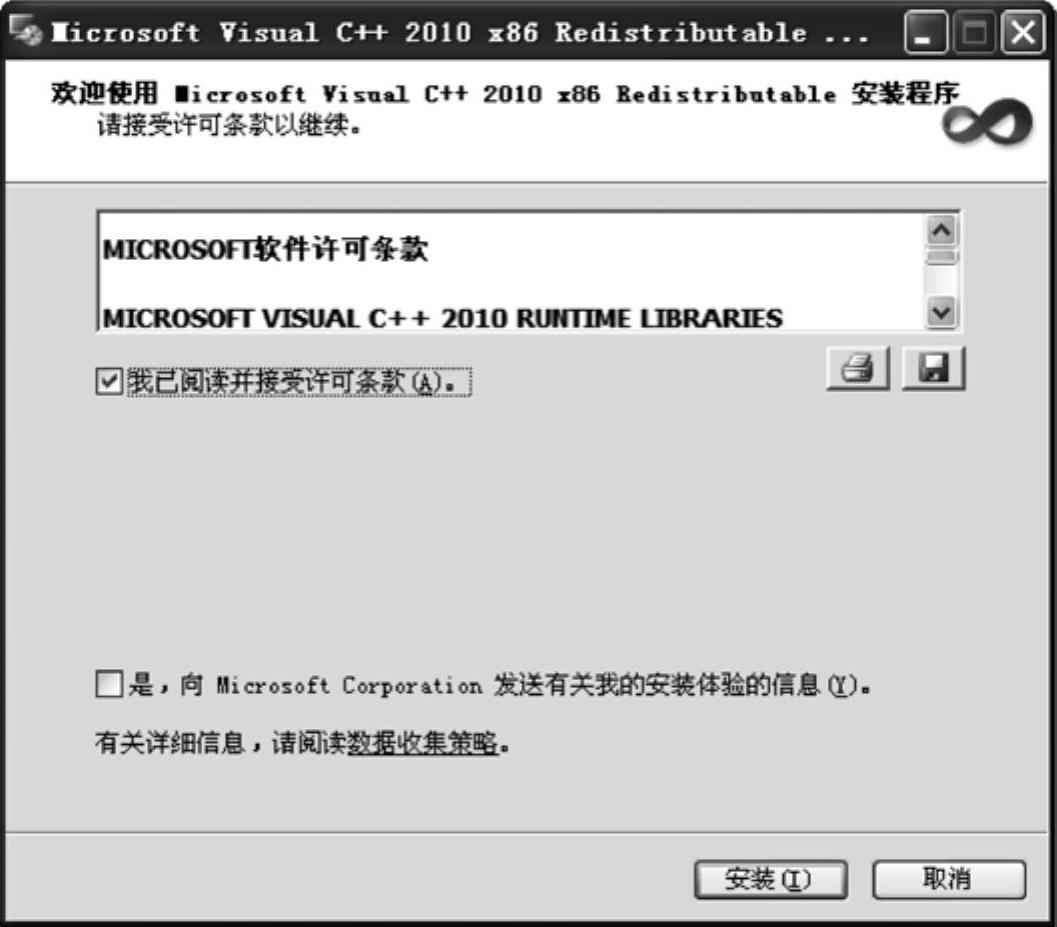
图2-59 接受安装许可对话框
9)单击“安装”按钮,打开“安装进度”对话框,由于只是安装简单的环境组件,所以并不需要进行复杂的配置,只需等待安装完成即可,如图2-60所示。
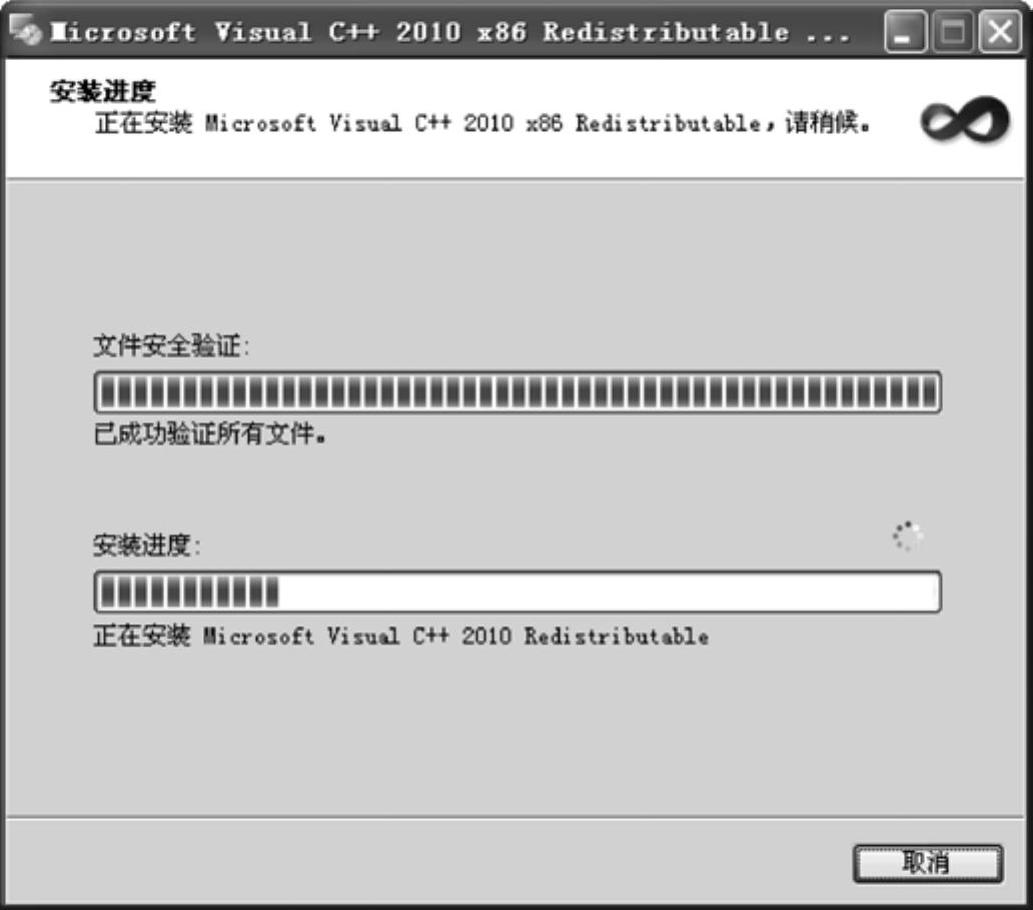
图2-60 安装组件的过程
10)安装结束后会弹出“安装完毕”对话框,如图2-61所示。
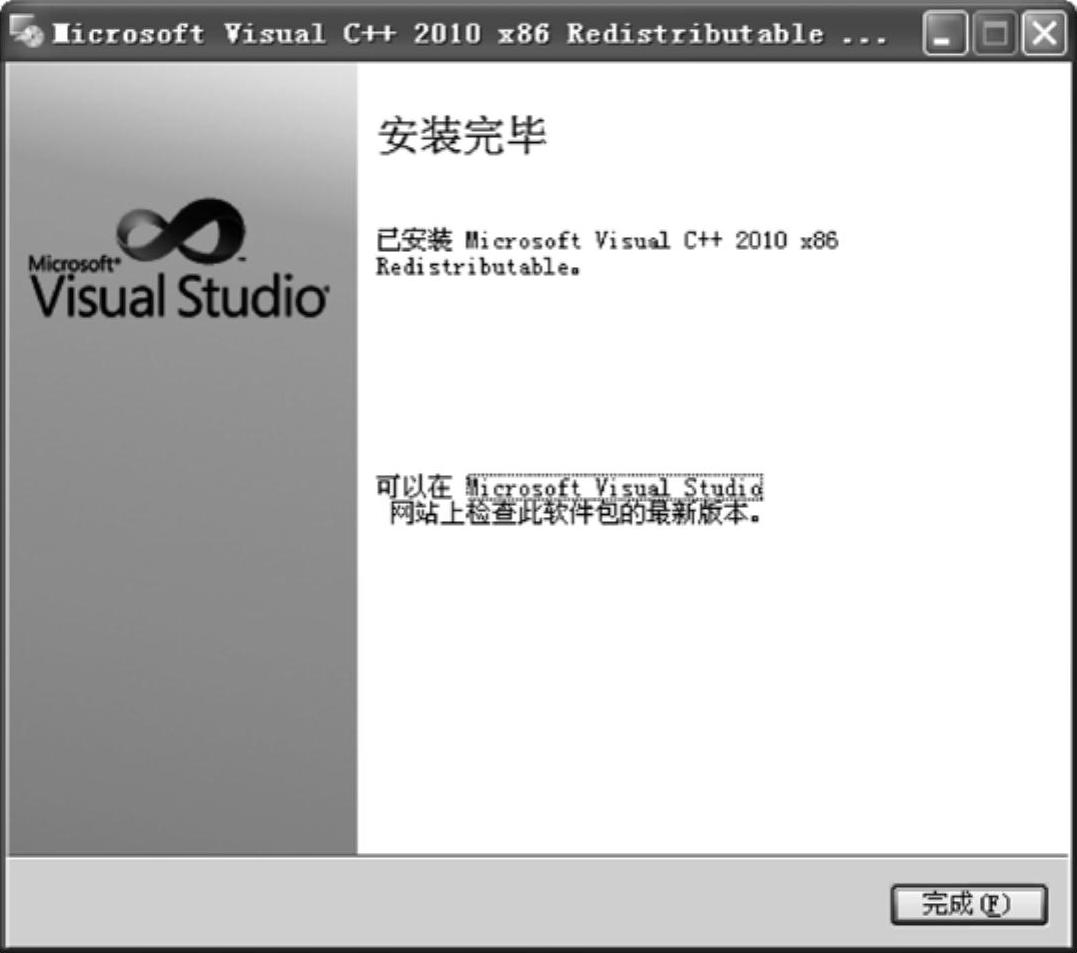 (https://www.daowen.com)
(https://www.daowen.com)
图2-61 设定安装类型和目录安装
11)单击“完成”按钮,完成组件的安装,这时原来的“Check Requirements(检查组件)”对话框中的组件单选按钮就自动勾选上了,如图2-62所示。
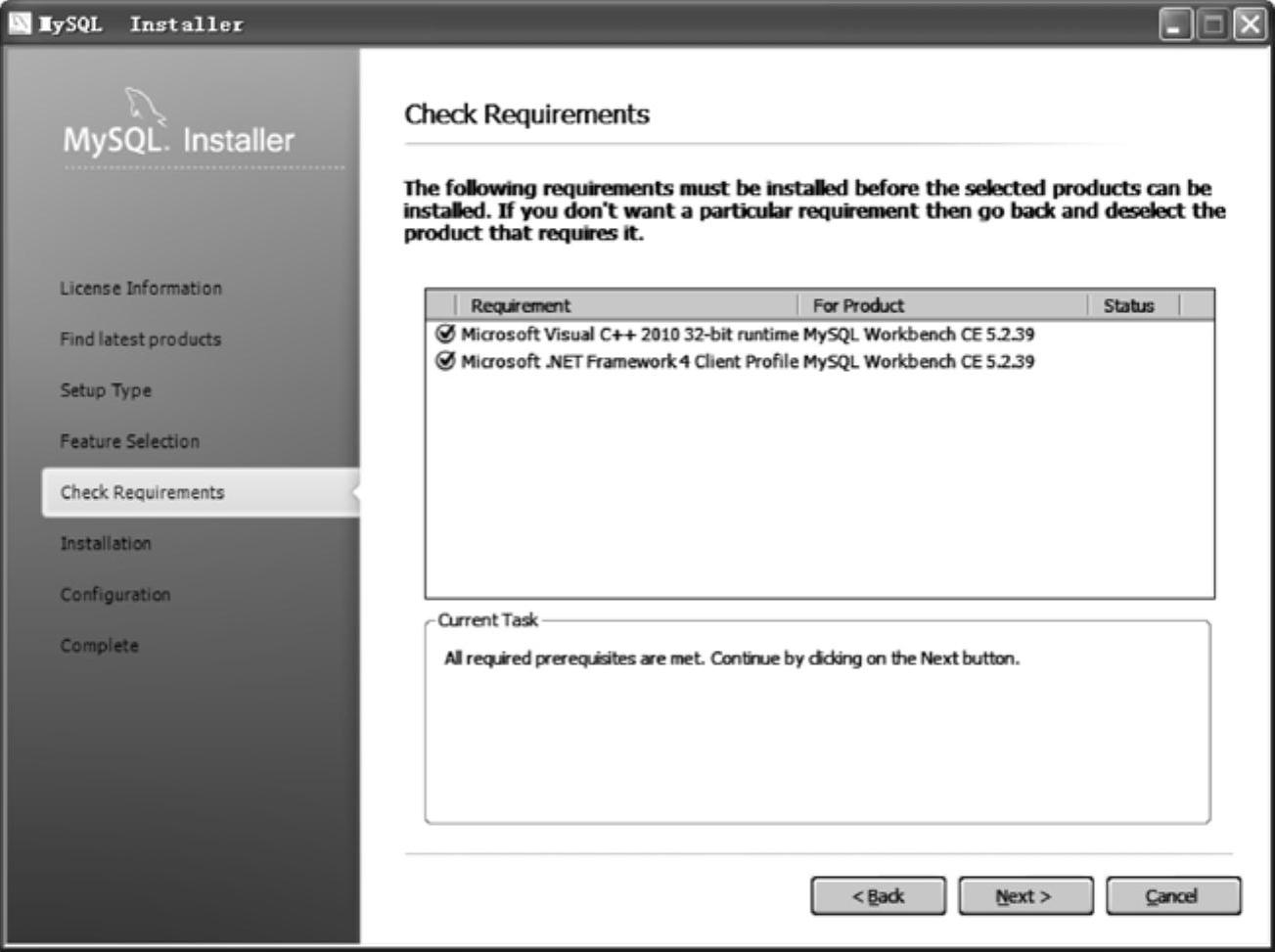
图2-62 组件安装完成
12)单击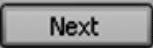 按钮,打开“Installation Progress(安装进程)”对话框,对话框中显示了安装软件的进度为“To be Installed(即将被安装)”状态,如图2-63所示。
按钮,打开“Installation Progress(安装进程)”对话框,对话框中显示了安装软件的进度为“To be Installed(即将被安装)”状态,如图2-63所示。
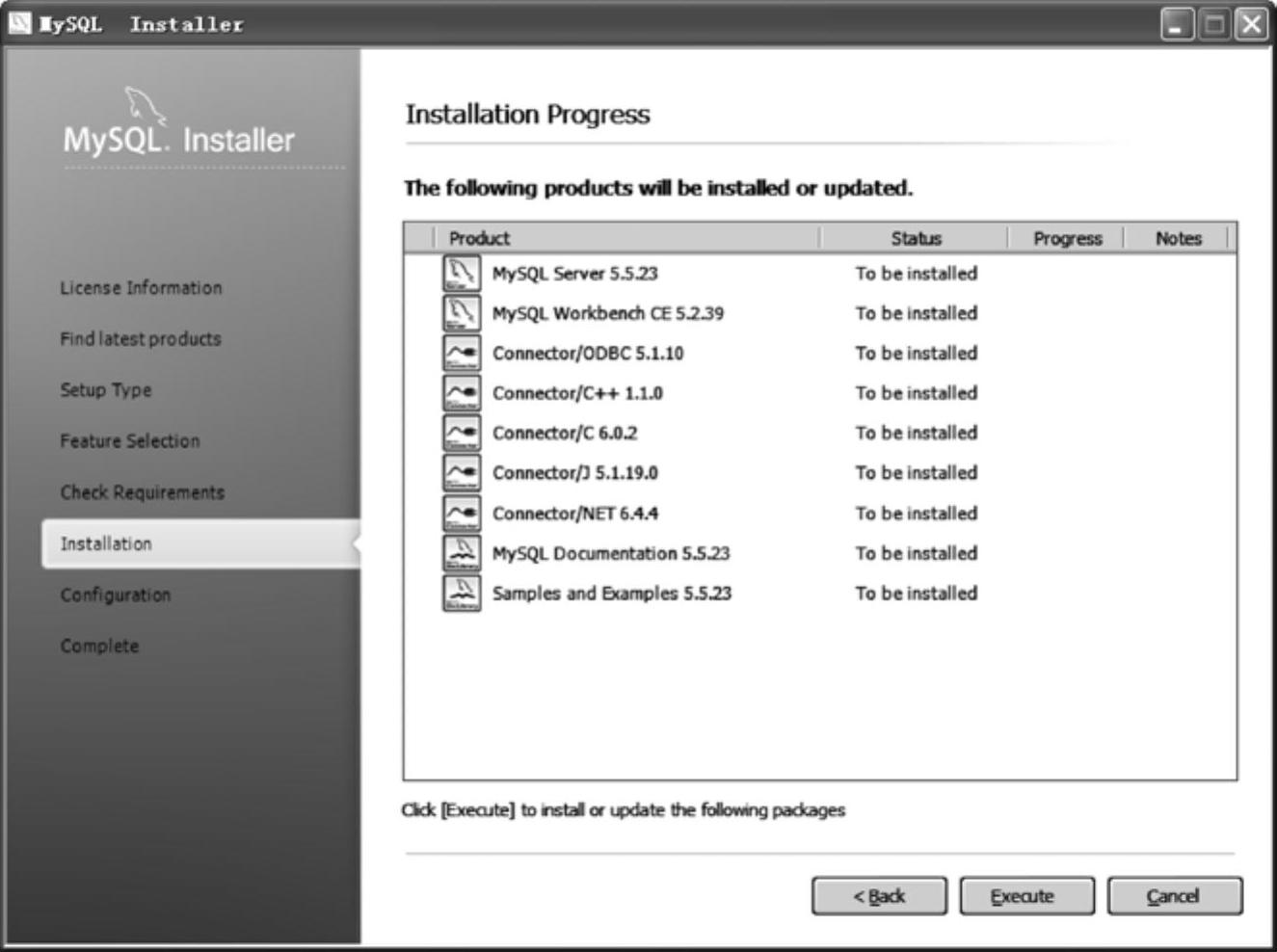
图2-63 提示即将安装
13)单击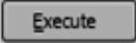 按钮,则安装程序自动开始安装所有的程序,并提示安装的进程,如图2-64所示。
按钮,则安装程序自动开始安装所有的程序,并提示安装的进程,如图2-64所示。
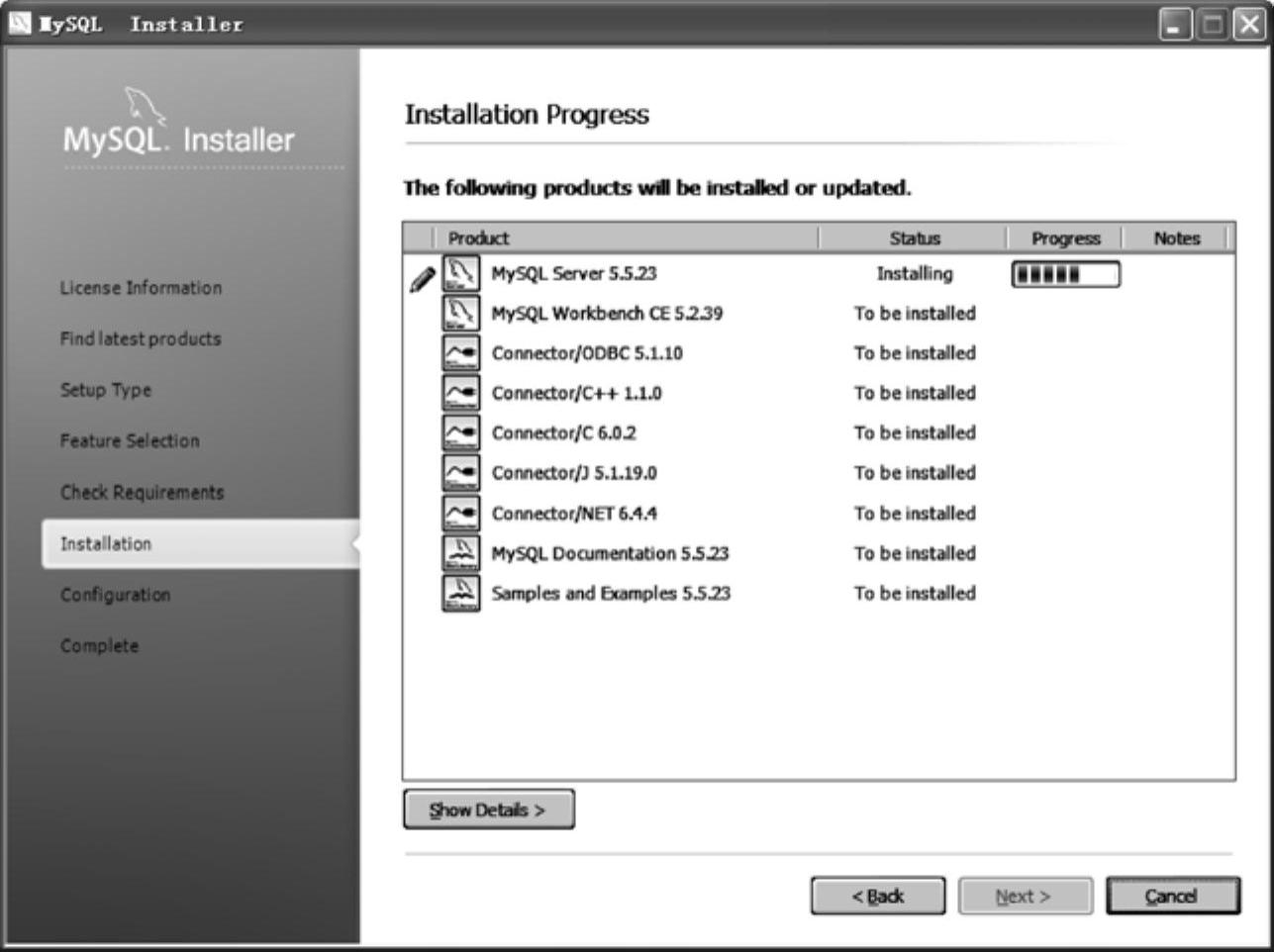
图2-64 开始安装的进程
14)所有安装选项前面打上对勾时,表示该程序安装成功,安装完成的对话框如图2-65所示。
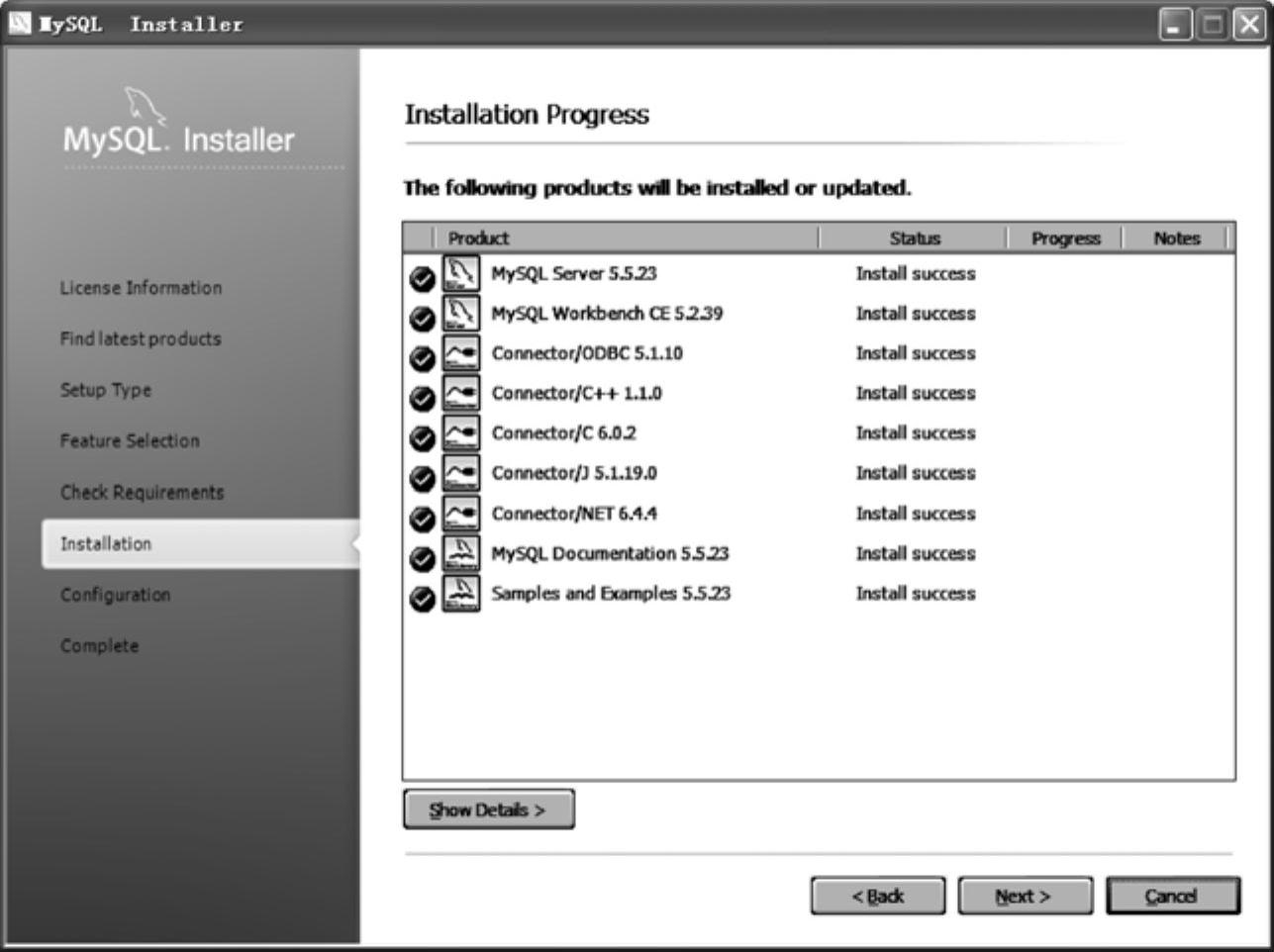
图2-65 安装完成的对话框
15)单击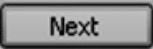 按钮,打开“Configuration Overview(确认预览)”对话框,提示安装的MySQL数据库将要进行确认,如图2-66所示。
按钮,打开“Configuration Overview(确认预览)”对话框,提示安装的MySQL数据库将要进行确认,如图2-66所示。
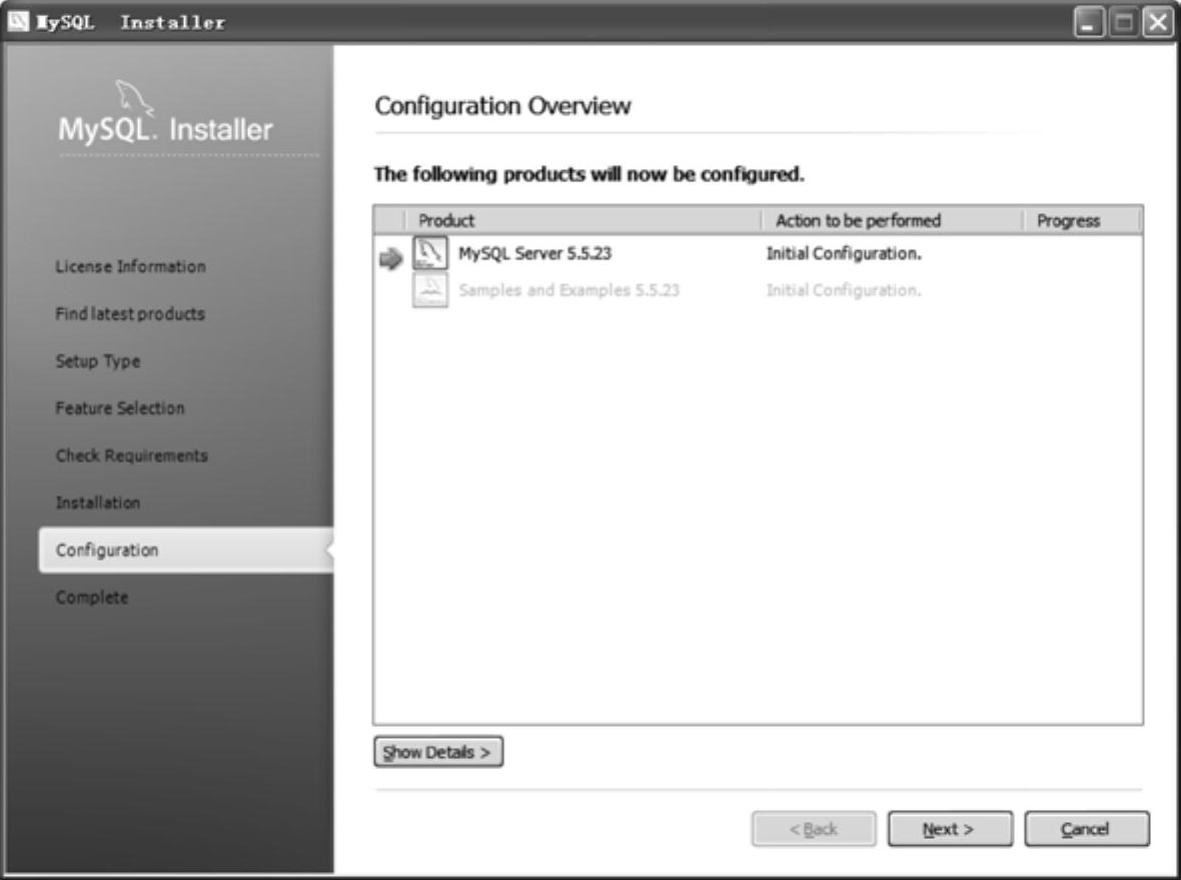
图2-66 “Configuration Overview(确认预览)”对话框
16)单击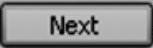 按钮,打开“MySQL Server Configuration(数据库确认)”对话框,首先根据提示选择数据库服务器的安装类型,这里单击“Developer Machine(开发者机器)”单选按钮,如图2-67所示。
按钮,打开“MySQL Server Configuration(数据库确认)”对话框,首先根据提示选择数据库服务器的安装类型,这里单击“Developer Machine(开发者机器)”单选按钮,如图2-67所示。
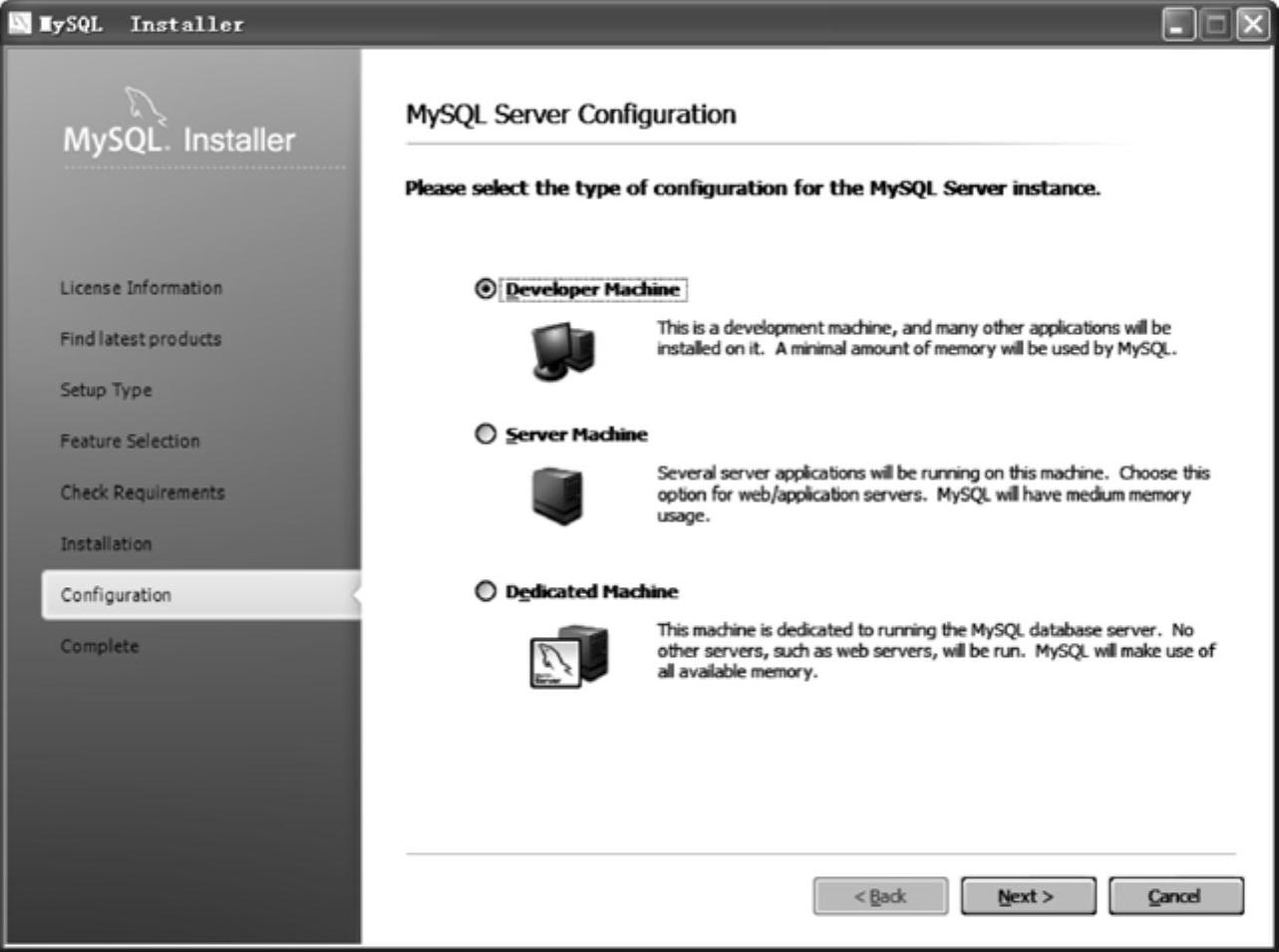
图2-67 设定安装类型和目录安装
17)选择确认模式后再单击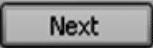 按钮,勾选所有的复选框,其中“Create Windows Service(设置Windows的选项)”表示将MySQL数据库服务器注册为Windows的服务以方便管理。设置端口为3306,并两次输入前面安装时设置的root密码,这里设置的密码为admin,后面章节数据库登录的密码全是使用admin,具体的设置如图2-68所示。
按钮,勾选所有的复选框,其中“Create Windows Service(设置Windows的选项)”表示将MySQL数据库服务器注册为Windows的服务以方便管理。设置端口为3306,并两次输入前面安装时设置的root密码,这里设置的密码为admin,后面章节数据库登录的密码全是使用admin,具体的设置如图2-68所示。
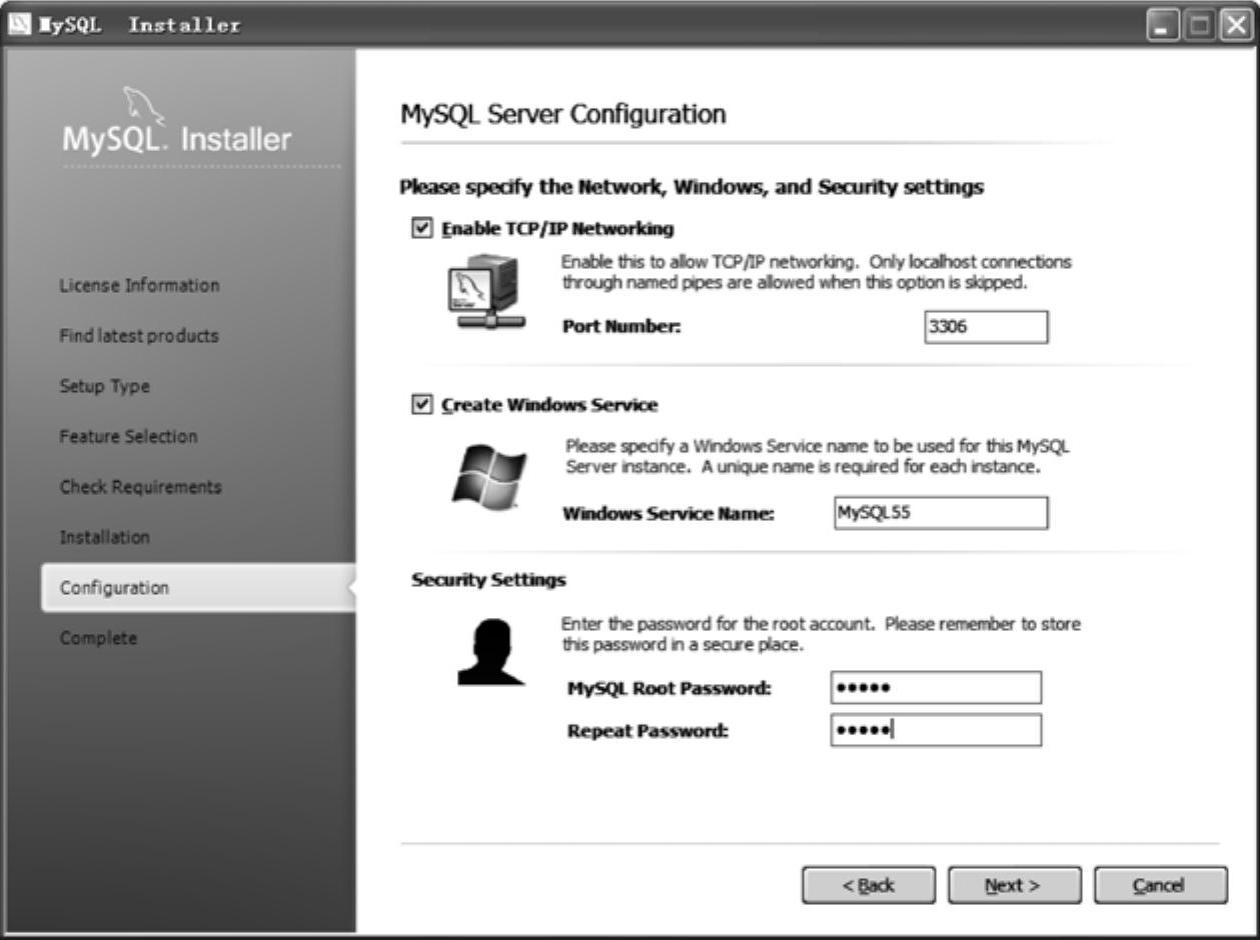
图2-68 确认安全设置
18)确认后再单击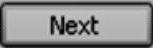 按钮,打开最后的“Installation Complete(完成安装)”对话框,勾选“Star MySQL Workbench after Setup(完成安装后启动MySQL的工作界面)”复选框,如图2-69所示。
按钮,打开最后的“Installation Complete(完成安装)”对话框,勾选“Star MySQL Workbench after Setup(完成安装后启动MySQL的工作界面)”复选框,如图2-69所示。
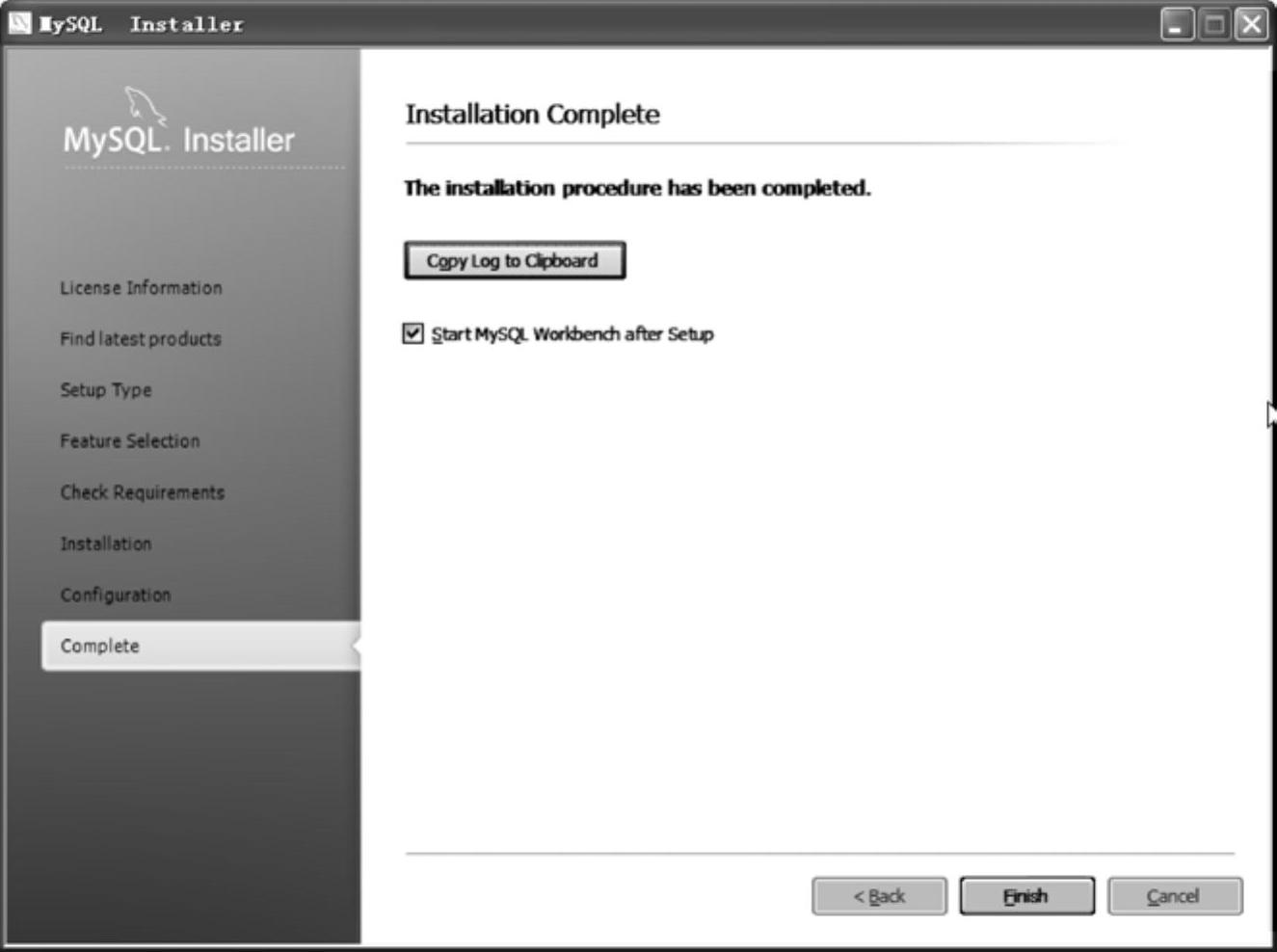
图2-69 完成安装的对话框
安装完成后,单击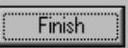 按钮,MySQL数据库的安装就完成了。用上述的方法安装完数据库后打开C盘下的Mysql文件夹,里面有个my.ini的配置文件,由于是默认安装所以查找到如下的代码:
按钮,MySQL数据库的安装就完成了。用上述的方法安装完数据库后打开C盘下的Mysql文件夹,里面有个my.ini的配置文件,由于是默认安装所以查找到如下的代码:

表示存放数据库的默认位置,即后面章节所有制作的实例的数据库都可以直接放在这里。
免责声明:以上内容源自网络,版权归原作者所有,如有侵犯您的原创版权请告知,我们将尽快删除相关内容。







